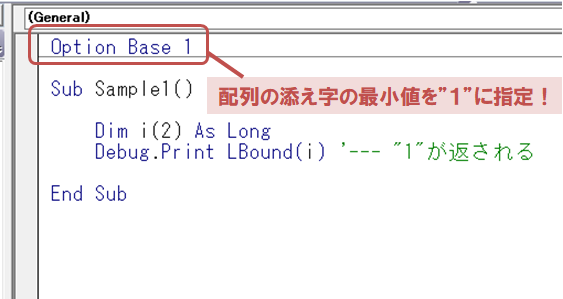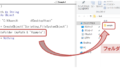配列の添え字(インデックス)は「0」から割り当てられます。
でも、セル操作を行う処理を記述するときなんかは、「1」から始まってほしい時がありますよね。
そういう時は下のやり方があります。
・配列宣言時に添え字の最小値を指定する(例:Dim str(1 To 5) As String みたいに)
・「Option Base」ステートメントでモジュール全体で最小値を指定する
本記事ではそんな「Option Base」ステートメントの記述方法を解説していきます。
Option Baseの記述方法
Option Baseの記述の仕方は下の通りです。
Option Base {0|1}
Option Baseでは「0」「1」のどちらかを最小値に設定できます。※デフォルトは「0」。
このステートメントは多くの場合は最小値を「1」に設定するために使用されます。
注意Option Baseでも例外があります。
それは「ParamArray」キーワードで作成された配列の添え字の最小値は常に「0」になります。
Option Baseの参考コード
下が「Option Base」ステートメントを使って、配列の最小値を「1」にした場合のコードになります。
|
1 2 3 4 5 6 7 8 |
Option Base 1 Sub Sample1() Dim i(2) As Long Debug.Print LBound(i) '--- "1"が返される End Sub |

1行目:配列の最小値を「1」に指定している。
5行目:最大値が「2」の配列を宣言している。
※本来なら添え字が「0」「1」「2」の3つ配列ができる。
6行目:LBound関数で配列iの最小値を調べている。
イミディエイトウィンドウには”1”が出力されているので、配列の添え字の最小値は”1”になっていることが確認できるかと思います。
〇おすすめのVBA参考書ランキング!
1位 | 2位 | 3位 |
|---|---|---|
| Excel VBA 脱初心者のための集中講座 | パーフェクトExcel VBA | ExcelVBA 実戦のための技術 |
| 初心者~中級者 | 中級者 | 初心者~中級者 |
| 【初心者が手に取るべき参考書】 ・「書籍+動画」で圧倒的に理解しやすい入門書になっている。 ・丁寧で詳しい解説でボリューム感がある。 | 【より深い理解をしたい方にお勧めな参考書】 ・テーマに対して丁寧な解説・適度な深さで解説されている。 ・幅広くテーマを扱っていることから、基礎知識をあらかた網羅できる。 | 【入門書と一緒に買うべき参考書】 ・1つ1つのテーマを経験豊富なエンジニア視点で解説してくれている。 ・実践的で効果的なコードの書き方が理解できる。 |
| 【読んでみた一言】 正直、入門書はコレ一冊でいいかも。あとは中級者用の参考書に進むべし。 | 【読んでみた一言】 深く書かれているが、少々専門的に書かれていることから、読む前に数冊の入門書を読破したほうが良い。 | 【読んでみた一言】 基礎知識を持っている人が次のレベルに達するきっかけを与えてくれる参考書である。 |
スポンサーリンク